Mac版Adobe After Effects CC 2018安装教程步骤
1、首先双击打开已经下载好的“Adobe_After_Effects_2018_ACC_HD.dmg”

2、弹出验证提示,选择“跳过”
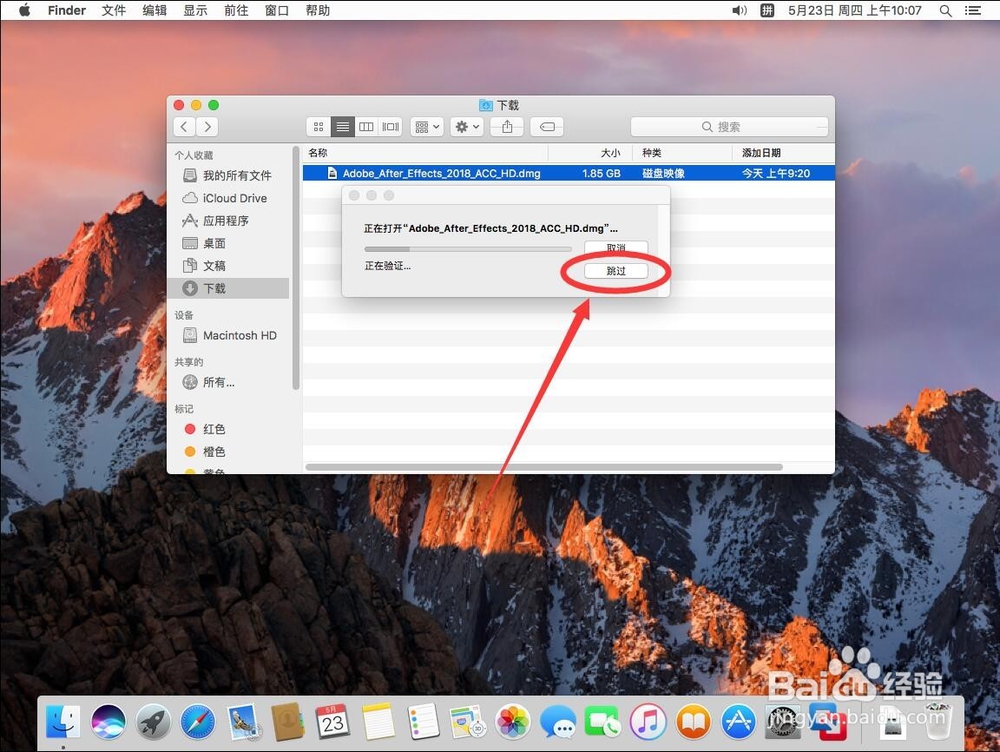
3、打开安装文件后,双击打开“Install”安装文件

4、弹出提示需要输入当前系统管理员密码,输入一下密码
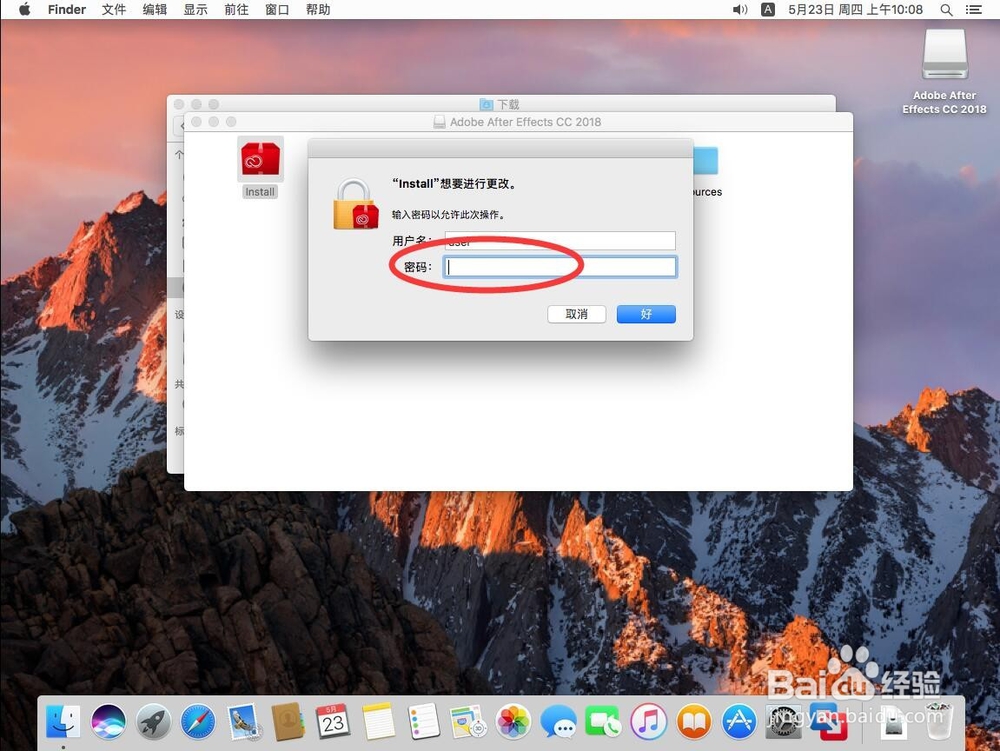
5、输入完成密码后,点击右下角的“好”

6、打开软件安装界面,等待软件自动开始安装

7、软件安装完成,等待打开AE

8、等待软件进行加载
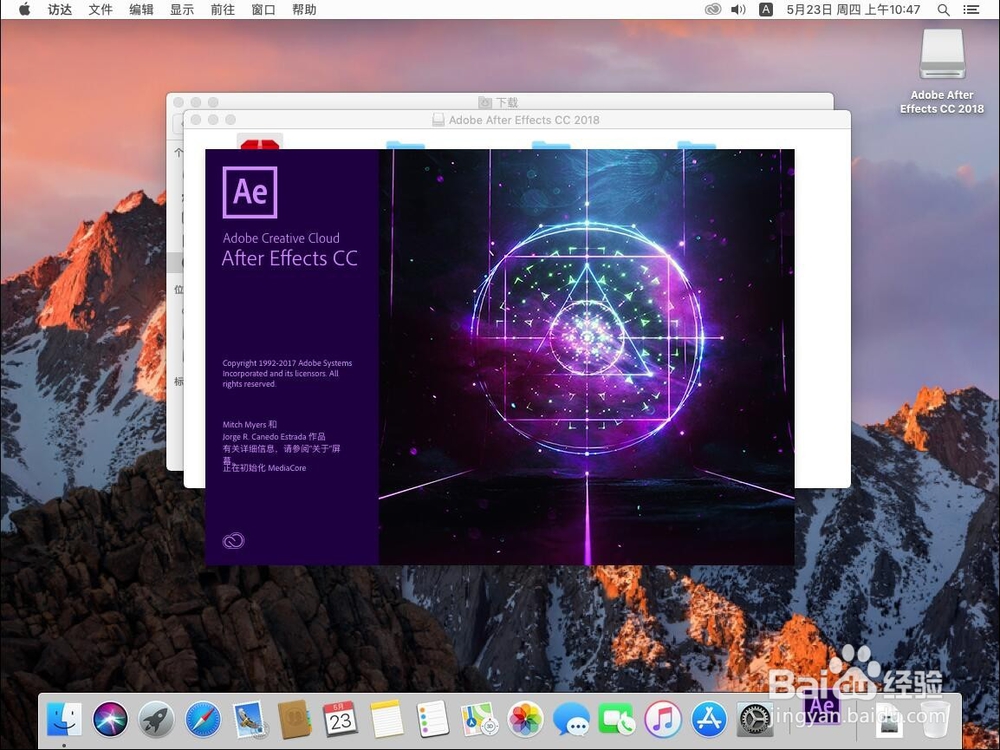
9、弹出提示需要登录Adobe ID,可以选择以后登录

10、选择试用或者立刻激活,可以根据自己的需要选择
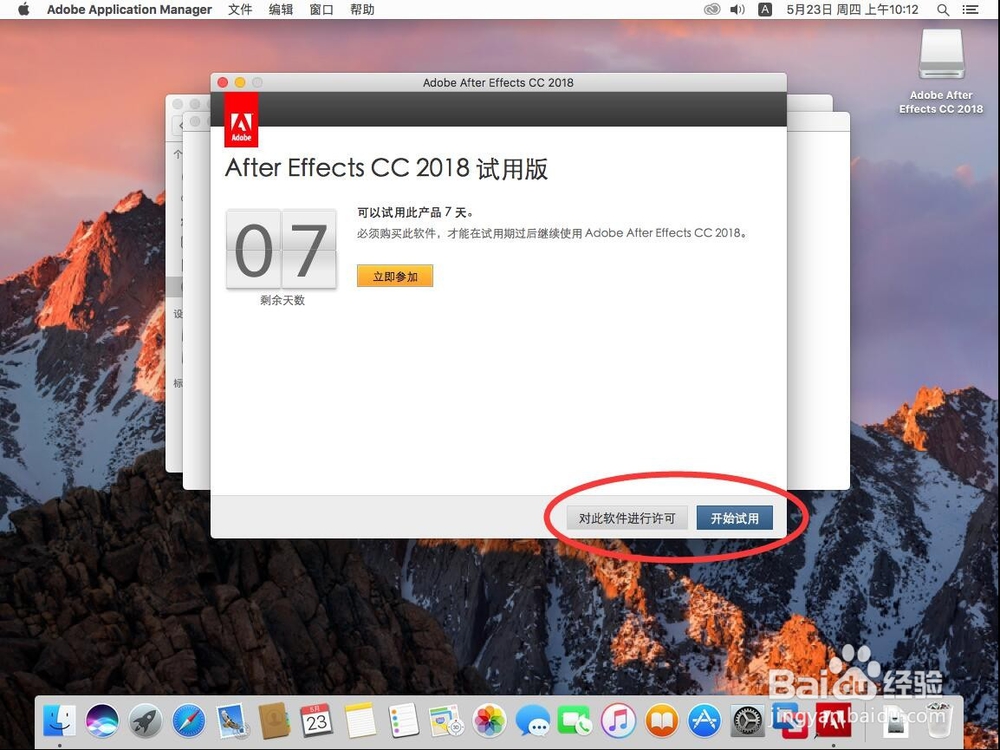
11、弹出软件使用许可协议,点击“接受”

12、这样After Effects就安装完成了
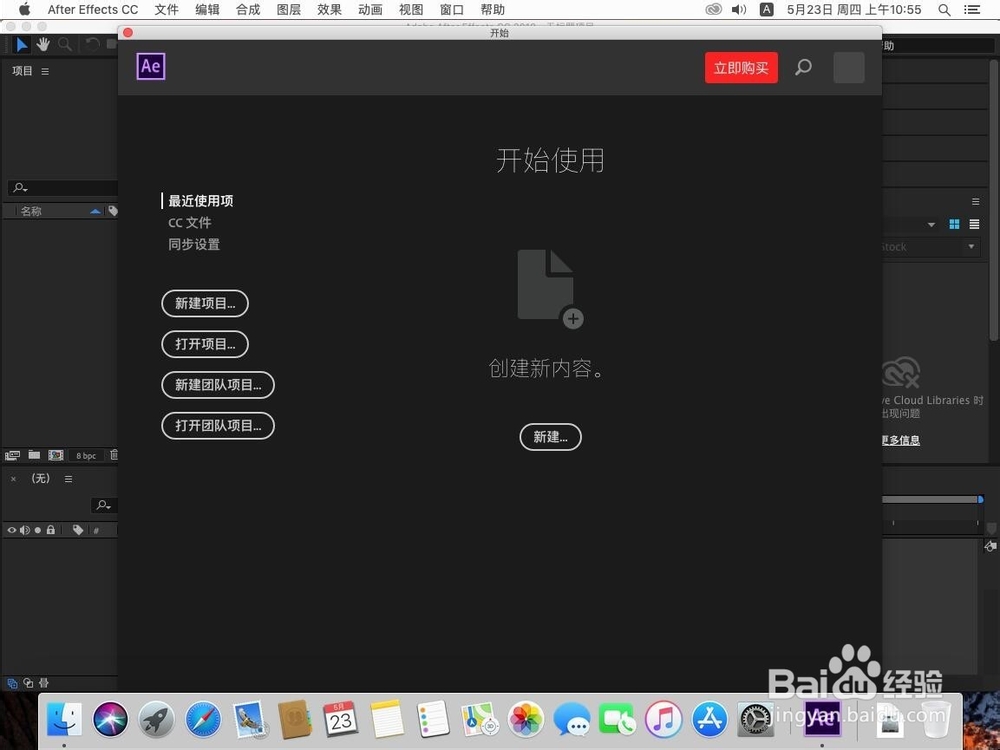
声明:本网站引用、摘录或转载内容仅供网站访问者交流或参考,不代表本站立场,如存在版权或非法内容,请联系站长删除,联系邮箱:site.kefu@qq.com。
阅读量:146
阅读量:191
阅读量:95
阅读量:61
阅读量:86